AjaxToolKit の評価コントロールの使用方法
この記事では、AjaxToolKit の評価コントロールの使用方法に関する関連情報を主に紹介します。興味のある方は参考にしてください。
AjaxToolKit の評価コントロールは、Web ページの評価 (または投票) 機能を処理するために特別に使用される Microsoft Ajax コントロール ライブラリです。コントロール自体は Web ページの非更新機能をサポートしています。使用する場合は、AutoPostBack プロパティを False に設定するだけで済みます。このコントロールの使い方は非常に簡単で、さまざまなエフェクトやカスタム関数のコールバックなどを設定することもできます。以下は使用時のスクリーンショットです

まず共通属性の機能について説明します:
ID: 当然のことながら、すべてのコントロールがサーバー側 ID を持つことは誰もが知っています。 。
BehaviorID: Ajax クライアントを通じてコントロール オブジェクトを取得するときに使用される ID。これは、コールバック関数を設定するときに $Find メソッドを通じて検索されます。
MaxRating: コントロールの現在の最大値。この値は、UI 上の「スター」アイコンの数を直接反映します。
CurrentRating: 現在の値、つまりコントロールによって現在表示されている値。この値は、UI 上で点灯している「星」アイコンの数を直接反映します。この値の範囲は 0 ~ MaxRating (両端の値を含む) であることに注意してください。
runat: 登録されたコントロールはサーバー側の動作であり、この値を設定する必要があります。
StarCssClass: 「スター」アイコンのスタイル。必須。
WaitingStarCssClass: クライアントの応答を処理する際に、コントロールがサーバーと対話中に待機状態にあるときの「スター」アイコンのスタイル。必須。
FilledStarCssClass: 「星」アイコンが点灯しているときのスタイル。必須。
EmptyStarCssClass: 「星」アイコンが点灯していない場合のスタイル。必須。
CssClass: 評価コントロールの全体的なスタイル。必要に応じて指定します。
OnChanged: は、ユーザーが「スター」アイコンをクリックした後の応答イベントを処理するために使用されます。このイベントはサーバー側で処理されます。
AutoPostBack: コントロールが自動的にポストバックするかどうかを設定します。通常、この値は False に設定します。
ReadOnly: コントロールの読み取り専用状態。読み取り専用状態の評価は、ユーザーがクリックできません。読み取り専用状態の評価には、別のスタイルを設定できます。
使い方を見てみましょう。
準備作業:
1. AjaxControlToolkit.dll アセンブリがプロジェクト内で正しく参照されていることを確認します。このアセンブリは Visual Studio 2005 のベータ版です。Microsoft の公式 Web サイトにアクセスしてインストール パッケージをダウンロードする必要があります。Visual Studio 2008 は IDE とともに自動的にインストールされ、直接使用できます。
2. Visual Studio2008 では、このコントロールはツールボックスに自動的に追加されず、手動でツールボックスに追加してからページにドラッグ アンド ドロップする必要があります。 Visual Studio でツールボックスのフローティング パネルを開き、空のタブ ([全般] タブなど) を選択し、右クリックして [選択...] を選択すると、ポップアップ ダイアログ ボックスの AjaxControlToolkit アセンブリで対応するコントロールを見つけることができます。 、次の写真のように。
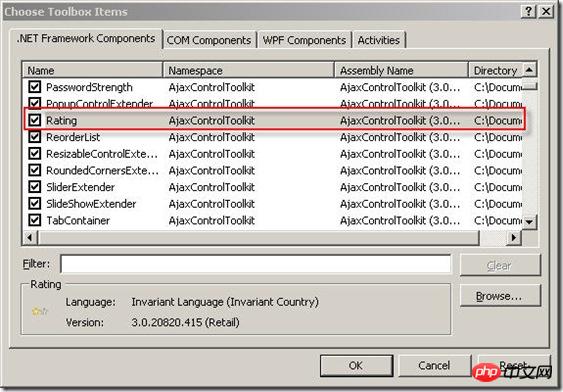
3. 上記のダイアログ ボックスに AjaxControlToolkit に関連するコントロールが見つからない場合は、AjaxControlToolkit.dll アセンブリへのパスを自分で指定する必要があることに注意してください。リーダーがファイルを見つけられない場合は、ここから便利なダウンロードを行ってください。
AjaxControlToolkit.dll
4. コントロールを追加した後、標準の ASP.NET コントロールと同様に、ツールボックスの Rating コントロールを使用できます。
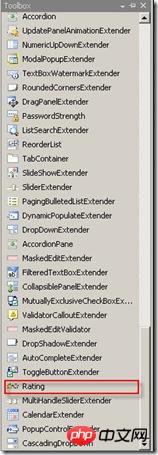
りー
Rating控件的相关属性和事件都已经添加了,这里说一下脚本的含义。通过Sys.Application.add_load方法在页面全部加载完成后给Rating控件注册一个回调方法,通过$find(“RatingRate1”).add_EndClientCallback方法进行注册,用于接收服务端传递回来的值。这些脚本都是标准的Ajax框架提供的,这里就不做太多解释了,读者可以去查阅微软的MSDN,上面有很详细的介绍。
接下来是cs文件的代码。
protected void RatingRate_Changed(object sender, AjaxControlToolkit.RatingEventArgs e)
{
System.Threading.Thread.Sleep(300);
//TODO: Save e.Value to database.
e.CallbackResult = "success";
}很简单,首先让线程停止300ms,这样我们可以有时间看到处于等待状态的Rating控件的样式。然后可以去处理数据保存(例如将Rating的当前值保存到数据库等),注意用户所选的值是通过e.Value属性得到的,该属性为字符串类型。然后通过e.CallbackResult属性传递一个回调值到客户端,客户端得到该值后进行相应的处理。
下面顺便给出css样式和示例图片下载,读者可以自己去尝试一下!注意Rating的当前值是不能被用户点击的,如初始化时Rating的CurrentRating值为3,则用户点击第三个“星形”图标则不会触发点击事件,另外就是Rating可以被用户反复点击,你可以在服务端进行处理,如当用户点击之后将控件设为只读状态等。
.ratingStar
{
font-size: 0pt;
width: 13px;
height: 12px;
margin: 0px;
padding: 0px;
cursor: pointer;
display: block;
background-repeat: no-repeat;
}
.waitingRatingStar /*normal mode empty style*/
{
background-image: url(Rating_default.gif);
}
.filledRatingStar /*normal mode filled style*/
{
background-image: url(Rating_normal.gif);
}
.emptyRatingStar /*readonly mode empty style*/
{
background-image: url(Rating_empty.gif);
}以下是运行时的效果:
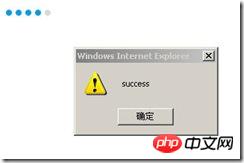
上面是我整理给大家的,希望今后会对大家有帮助。
相关文章:
以上がAjaxToolKit の評価コントロールの使用方法の詳細内容です。詳細については、PHP 中国語 Web サイトの他の関連記事を参照してください。

ホットAIツール

Undresser.AI Undress
リアルなヌード写真を作成する AI 搭載アプリ

AI Clothes Remover
写真から衣服を削除するオンライン AI ツール。

Undress AI Tool
脱衣画像を無料で

Clothoff.io
AI衣類リムーバー

Video Face Swap
完全無料の AI 顔交換ツールを使用して、あらゆるビデオの顔を簡単に交換できます。

人気の記事

ホットツール

メモ帳++7.3.1
使いやすく無料のコードエディター

SublimeText3 中国語版
中国語版、とても使いやすい

ゼンドスタジオ 13.0.1
強力な PHP 統合開発環境

ドリームウィーバー CS6
ビジュアル Web 開発ツール

SublimeText3 Mac版
神レベルのコード編集ソフト(SublimeText3)

ホットトピック
 1664
1664
 14
14
 1423
1423
 52
52
 1317
1317
 25
25
 1268
1268
 29
29
 1246
1246
 24
24
 DirectX修復ツールの使い方は? DirectX修復ツールの詳しい使い方
Mar 15, 2024 am 08:31 AM
DirectX修復ツールの使い方は? DirectX修復ツールの詳しい使い方
Mar 15, 2024 am 08:31 AM
DirectX 修復ツールは専門的なシステム ツールであり、その主な機能は現在のシステムの DirectX 状態を検出することであり、異常が見つかった場合は直接修復できます。 DirectX 修復ツールの使い方がわからないユーザーも多いと思いますので、以下の詳細なチュートリアルを見てみましょう。 1. 修復ツール ソフトウェアを使用して修復検出を実行します。 2. 修復の完了後、C++ コンポーネントに異常な問題があることを示すメッセージが表示された場合は、[キャンセル] ボタンをクリックし、[ツール] メニュー バーをクリックしてください。 3. [オプション] ボタンをクリックし、拡張機能を選択して、[拡張機能の開始] ボタンをクリックします。 4. 拡張が完了したら、再検出して修復します。 5. 修復ツールの操作が完了した後も問題が解決しない場合は、エラーを報告したプログラムをアンインストールして再インストールしてみてください。
 HTTP 525 ステータス コードの概要: その定義と応用を調べる
Feb 18, 2024 pm 10:12 PM
HTTP 525 ステータス コードの概要: その定義と応用を調べる
Feb 18, 2024 pm 10:12 PM
HTTP 525 ステータス コードの概要: その定義と使用法を理解する HTTP (HypertextTransferProtocol) 525 ステータス コードは、SSL ハンドシェイク中にサーバーでエラーが発生し、安全な接続を確立できないことを意味します。 Transport Layer Security (TLS) ハンドシェイク中にエラーが発生すると、サーバーはこのステータス コードを返します。このステータス コードはサーバー エラー カテゴリに分類され、通常はサーバーの構成またはセットアップの問題を示します。クライアントが HTTPS 経由でサーバーに接続しようとすると、サーバーには
 Baidu Netdisk の使用方法 - Baidu Netdisk の使用方法
Mar 04, 2024 pm 09:28 PM
Baidu Netdisk の使用方法 - Baidu Netdisk の使用方法
Mar 04, 2024 pm 09:28 PM
Baidu Netdisk の使い方をまだ知らない友人も多いので、以下では編集者が Baidu Netdisk の使い方を説明しますので、必要な場合は急いでご覧ください。ステップ 1: Baidu Netdisk をインストールした後、直接ログインします (図を参照); ステップ 2: 次に、ページのプロンプトに従って [マイ共有] と [転送リスト] を選択します (図を参照); ステップ 3: 「 「友達共有」では、写真やファイルを友達と直接共有できます (図を参照); ステップ 4: 次に、「共有」を選択し、コンピューター ファイルまたはネットワーク ディスク ファイルを選択します (図を参照); 5 番目のステップ 1:次に、友達を見つけることができます (写真に示すように); ステップ 6: 「機能宝箱」で必要な機能を見つけることもできます (写真に示すように)。以上、編集者の意見です
 KMS アクティベーション ツールとは何ですか? KMS アクティベーション ツールの使用方法は? KMS アクティベーション ツールの使用方法は?
Mar 18, 2024 am 11:07 AM
KMS アクティベーション ツールとは何ですか? KMS アクティベーション ツールの使用方法は? KMS アクティベーション ツールの使用方法は?
Mar 18, 2024 am 11:07 AM
KMS ライセンス認証ツールは、Microsoft Windows および Office 製品のライセンス認証に使用されるソフトウェア ツールです。 KMS は KeyManagementService の略で、鍵管理サービスです。 KMS ライセンス認証ツールは、KMS サーバーの機能をシミュレートして、コンピューターが仮想 KMS サーバーに接続して Windows および Office 製品をライセンス認証できるようにします。 KMS ライセンス認証ツールは、サイズが小さく、機能が強力です。ワンクリックで永続的にライセンス認証できます。インターネットに接続せずに、あらゆるバージョンのウィンドウ システムとあらゆるバージョンの Office ソフトウェアをライセンス認証できます。現在、最も成功しているツールです。頻繁に更新される Windows ライセンス認証ツール 今日はそれを紹介します kms ライセンス認証作業を紹介します
 自動修復操作で win10 コマンド プロンプトを正しく使用する方法
Dec 30, 2023 pm 03:17 PM
自動修復操作で win10 コマンド プロンプトを正しく使用する方法
Dec 30, 2023 pm 03:17 PM
コンピューターは長く使用すると故障する可能性が高くなります。その場合、友人が独自の方法でコンピューターを修復する必要があります。では、最も簡単な方法は何でしょうか?今回はコマンドプロンプトを使って修復する方法を紹介します。 Win10 自動修復コマンド プロンプトの使用方法: 1. 「Win+R」を押して cmd と入力して「コマンド プロンプト」を開きます。 2. chkdsk と入力して修復コマンドを表示します。 3. 他の場所を表示する必要がある場合は、次のコマンドを追加することもできます。 「d」などの他のパーティション 4. 実行コマンド chkdskd:/F を入力します。 5. 変更プロセス中に占有されている場合は、Y を入力して続行できます。
 素早くコピー&ペーストする方法を学ぶ
Feb 18, 2024 pm 03:25 PM
素早くコピー&ペーストする方法を学ぶ
Feb 18, 2024 pm 03:25 PM
コピー&ペーストのショートカットキーの使い方 コピー&ペーストは、毎日パソコンを使っていると頻繁に遭遇する操作です。作業効率を向上させるためには、コピー&ペーストのショートカットキーを使いこなすことが非常に重要です。この記事では、読者がコピー アンド ペースト操作をより便利に実行できるように、一般的に使用されるコピー アンド ペーストのショートカット キーをいくつか紹介します。コピーのショートカット キー: Ctrl+CCtrl+C はコピーのショートカット キーで、Ctrl キーを押しながら C キーを押すと、選択したテキスト、ファイル、画像などをクリップボードにコピーできます。このショートカットキーを使用するには、
 ショートカットキーを使ってセルを結合する方法
Feb 26, 2024 am 10:27 AM
ショートカットキーを使ってセルを結合する方法
Feb 26, 2024 am 10:27 AM
セルを結合するためのショートカット キーの使用方法 日常業務では、表の編集や書式設定が必要になることがよくあります。セルの結合は、表の美しさと情報の表示効果を向上させるために、隣接する複数のセルを 1 つのセルに結合する一般的な操作です。 Microsoft ExcelやGoogle Sheetsなどの主流の表計算ソフトでは、セルの結合操作は非常に簡単でショートカットキーで実現できます。この2つのソフトでセルを結合するショートカットキーの使い方を紹介します。存在する
 ポットプレイヤーの使い方 - ポットプレイヤーの使い方
Mar 04, 2024 pm 06:10 PM
ポットプレイヤーの使い方 - ポットプレイヤーの使い方
Mar 04, 2024 pm 06:10 PM
Potplayer は非常に強力なメディア プレーヤーですが、まだ Potplayer の使い方を知らない友達も多いので、今日は Potplayer の使い方を詳しく紹介して、皆さんのお役に立てればと思います。 1. PotPlayer のショートカット キー: PotPlayer プレーヤーのデフォルトの共通ショートカット キーは次のとおりです: (1) 再生/一時停止: スペース (2) 音量: マウス ホイール、上下の矢印キー (3) 進む/戻る: 左右の矢印キー (4) ブックマーク: P- ブックマークの追加、H-ビューブックマーク (5) フルスクリーン/復元: Enter (6) 複数の速度: C-加速、7) 前/次のフレーム: D/




